· 이전 페이지 보기
# 다이노봇 ATV7 사용자 매뉴얼:목차
# 다이노봇 ATV7 사용자 매뉴얼 00부:설명에 앞서서
# 다이노봇 ATV7 사용자 매뉴얼 01부:케이블 연결 가이드
# 다이노봇 ATV7 사용자 매뉴얼 02부:TV 리모컨 연동하기
# 다이노봇 ATV7 사용자 매뉴얼 03부:ATV 초기 설정 도우미 1
# 다이노봇 ATV7 사용자 매뉴얼 04부:ATV 초기 설정 도우미 2
# 다이노봇 ATV7 사용자 매뉴얼 05부:ATV 초기 설정 도우미 3
# 다이노봇 ATV7 사용자 매뉴얼 06부:ATV 홈 화면 구성
# 다이노봇 ATV7 사용자 매뉴얼 07부:펌웨어 업그레이드 & 초기화
# 다이노봇 ATV7 사용자 매뉴얼 08부:리모컨 펌웨어 업데이트하기
# 다이노봇 ATV7 사용자 매뉴얼 09부:ATV 설정 1
# 다이노봇 ATV7 사용자 매뉴얼 10부:ATV 설정 2
# 다이노봇 ATV7 사용자 매뉴얼 11부:안드로이드 설정 1
# 다이노봇 ATV7 사용자 매뉴얼 12부:안드로이드 설정 2
ㆍ다이노봇 ATV7 사용자 매뉴얼 안내
안녕하세요.
다이노봇 ATV7 서포터즈 입니다.
다이노봇 사용자 매뉴얼은 다이노봇 전제품 (U5PVR / U5Mini / 4K) 제품을 사용하시는 분들을 위한 통합 매뉴얼 입니다.
다이노봇 제품 사용에 가장 기본이 되는 매뉴얼로 제품의 모든 기능에 대한 설명이 되어 있기 때문에 꼭 읽어 보셔야 사용하시는데 불편함이 없습니다.
여기서는 U5 제품을 기준으로 설명 하지만 작동 방법은 모두 동일합니다.
· 다이노봇 ATV7 사용자 매뉴얼 13부:LIVE TV & IPTV 환경 설정
참고로 내용 설정 중에 글자색이 오렌지색 부분은 중요한 설정 부분 입니다.
12부에서는 LIVE TV & IPTV 사용을 위한 환경 설정 방법에 대해서 알아봅니다.
LIVE TV & IPTV 사용을 위해서는 기본 설정을 진행해야 합니다.
LIVE TV와 IPTV는 중첩되는 세팅이라 하나의 매뉴얼로 설명을 진행 하겠습니다.

설정을 위해서 LiveTV로 앱을 실행 합니다.
U5 OTT 유저분들은 IPTV 앱을 실행 합니다.
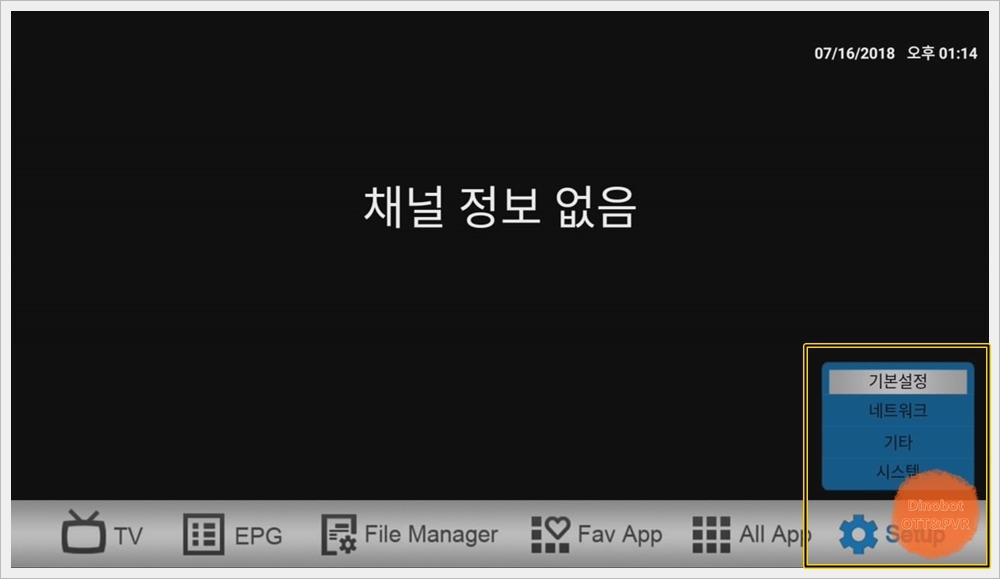
' Setup - 기본 설정 ' 을 눌러 주세요.
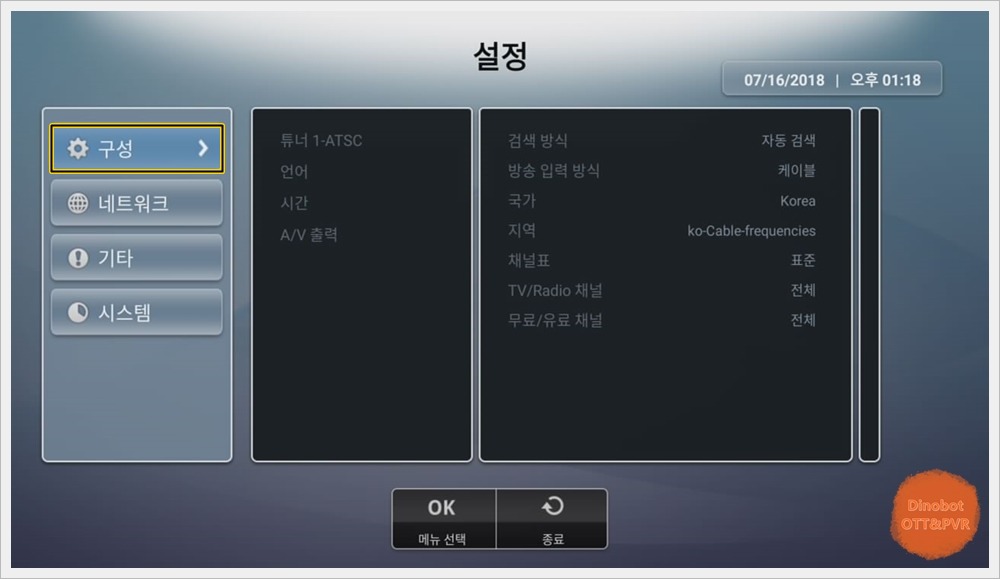
' 구성 ' 설정은 ATSC 튜너 및 기본 AV 출력에 관한 설정 입니다.

' 튜너 1-ATSC ' 설정은 ATSC 튜너에 관한 설정 입니다.
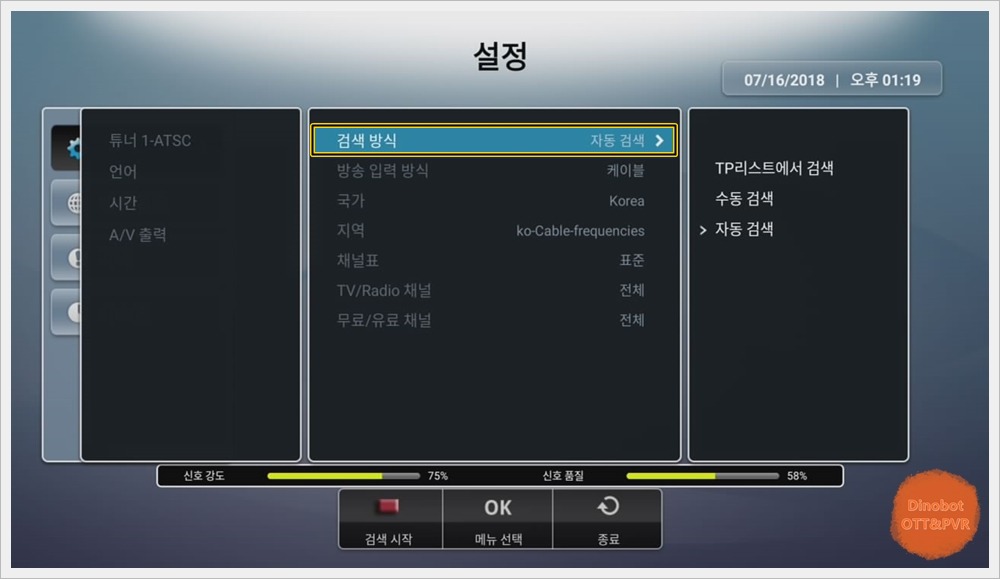
' 검색방식 ' 설정은 자동 검색으로 선택 합니다.

' 방송 입력 방식 ' 설정은 TV 수신 방식에 맞게 설정 하셔야 합니다.
지상파 무료 수신용 HDTV 수신 안테나를 연결 하시는 분들은 ' 지상파 ' 로 설정을 해주셔야 하며 유료 지역 케이블 방송에서 제공한 RF 동축케이블을 연결 하실 분들은 ' 케이블 ' 로 설정을 해주셔야 합니다.
연결 하려는 수신 방식과 다르게 설정 하시면 채널 검색이 되지 않습니다.

' 국가 ' 설정은 ' Korea ' 를 선택해 주시면 됩니다.
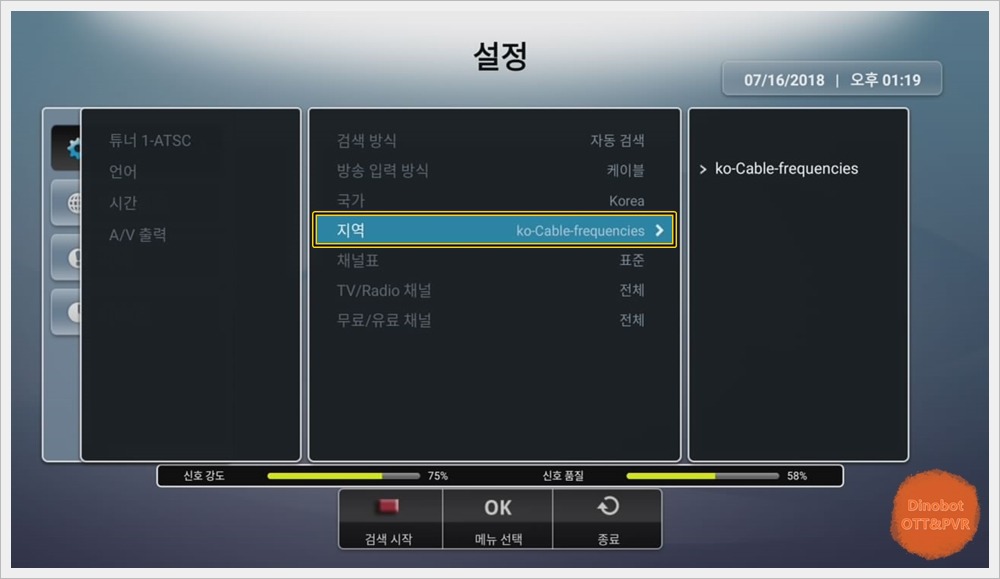
' 지역 ' 설정은 국가 설정에 따라서 여러 개의 옵션이 나오기도 하는데 한국은 하나기 때문에 설정 하실 것이 없습니다.
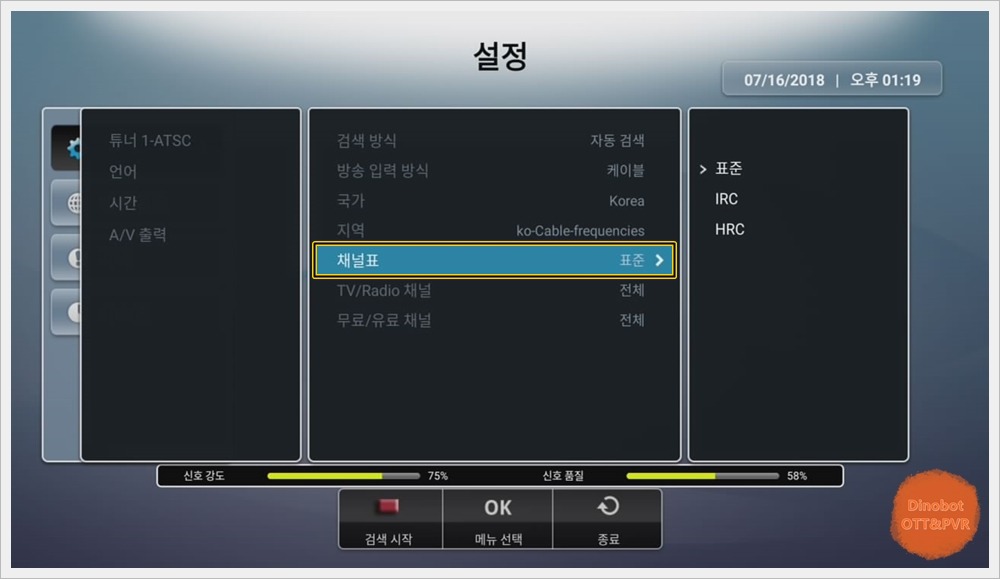
' 채널표 ' 설정은 EPG 수신 방법으로 ' 표준 ' 으로 설정 하시면 됩니다.

' TV/Radio 채널 ' 과 ' 무료/유료 채널 ' 설정은 필요하신 대로 설정 하시면 됩니다.

' 무료/유료 ' 채널 설정까지 완료 하셨으면 리모컨에 ' 빨간색 ' 버튼을 눌러 주세요.
' 확인 ' 을 누르면 채널 검색을 시작 합니다.

채널 검색은 지역과 수신되는 채널의 수에 따라 다르며 10분 이상이 소요 될 수도 있습니다.
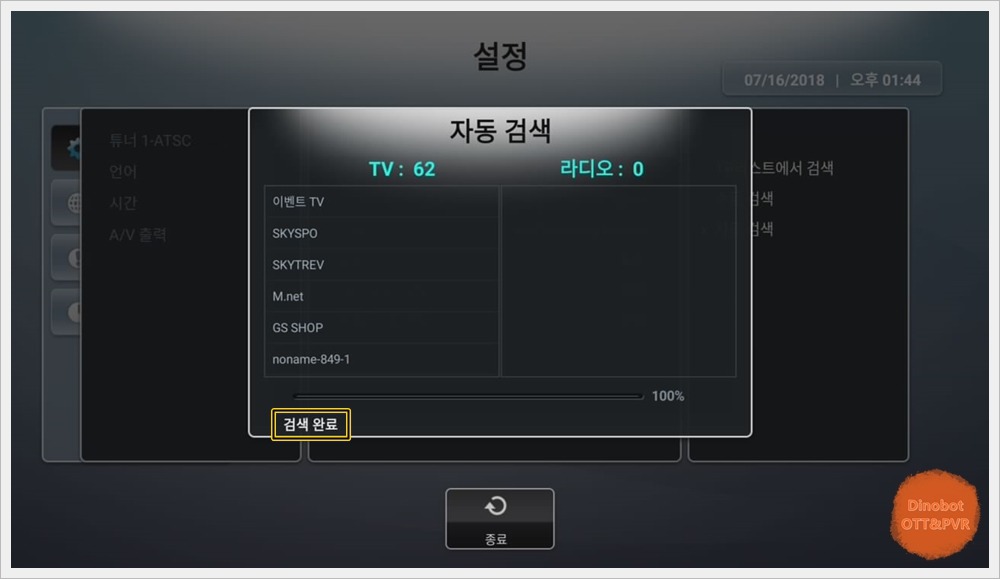
' 검색 완료 ' 가 뜨면 채널 검색이 완료 된 것 입니다.
리모컨 ' EXIT ' 버튼을 누르면 채널 검색을 최종 완료 합니다.

' 언어 ' 설정은 따로 설정 안하셔도 됩니다.

' 시간 ' 설정은 ATV 설정에 동일한 옵션이 있어서 설정하지 않습니다.
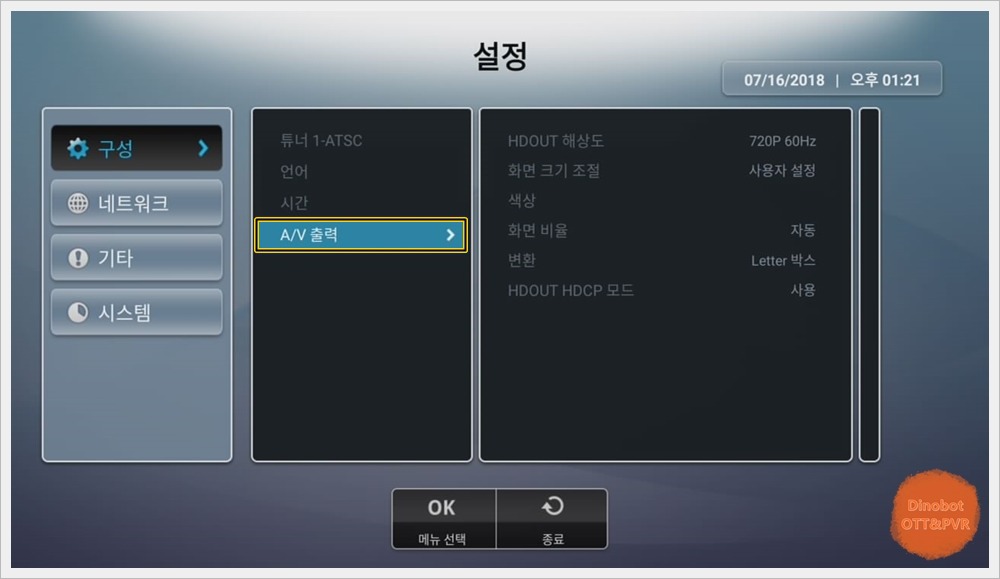
' A/V 출력 ' 설정은 화면 출력에 관한 설정 입니다.

' HDOUT 해상도 ' 설정은 화면 해상도 설정으로 ATV 설정에 동일한 옵션이 있어서 설정하지 않습니다.
' 화면 크기 조절 ' 설정은 화면 여백에 관한 설정으로 ATV 설정에 동일한 옵션이 있어서 설정하지 않습니다.

' 색상 ' 설정을 통해서 사용자가 원하는 색감을 표현 가능 합니다.

이 부분은 잘 모르시면 건드리시면 화면이 이상해 질수 있으니 설정 하실 줄 아시는 분들만 설정해 주세요.
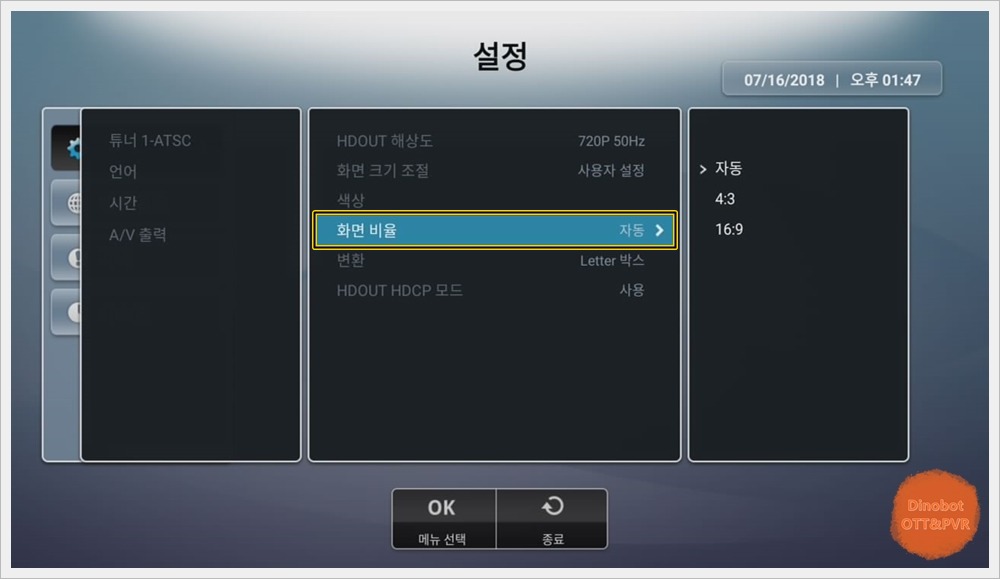
' 화면 비율 ' 설정을 통해 TV 화면 출력 비율 설정이 가능 합니다.
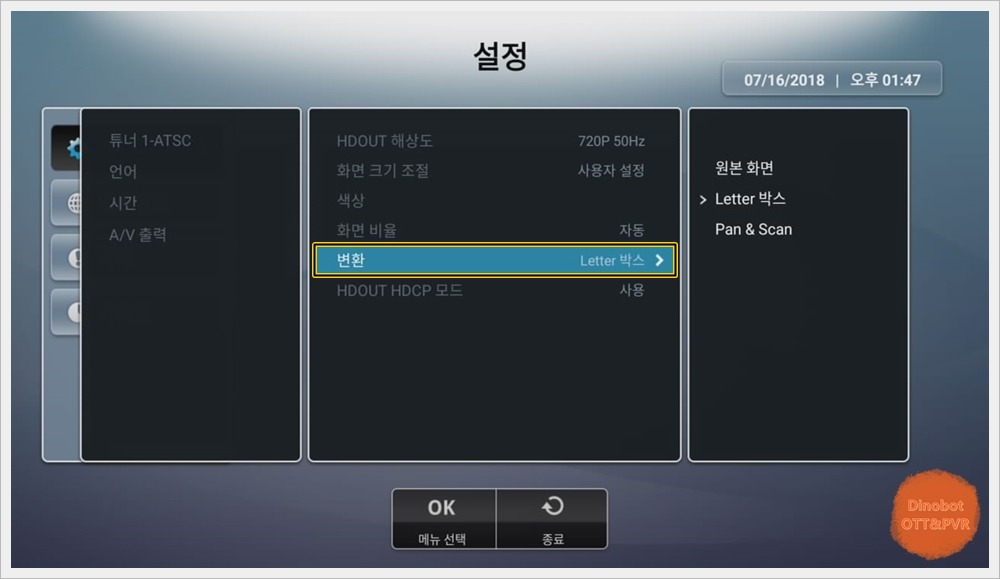
' 변환 ' 설정을 통해서 기본 적용된 영상의 사이즈를 다른 사이즈로 변환이 가능 합니다.

' HDOUT HDCP 모드 ' 설정은 ATV 설정에 동일한 옵션이 있어서 설정하지 않습니다.
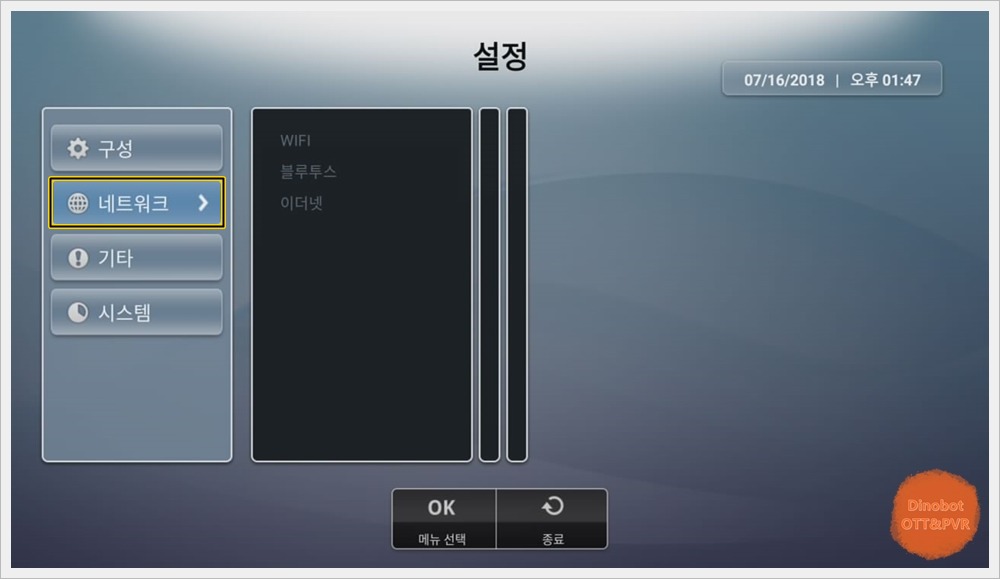
' 네트워크 ' 설정은 ATV 설정에 동일한 옵션이 있어서 설정하지 않습니다.
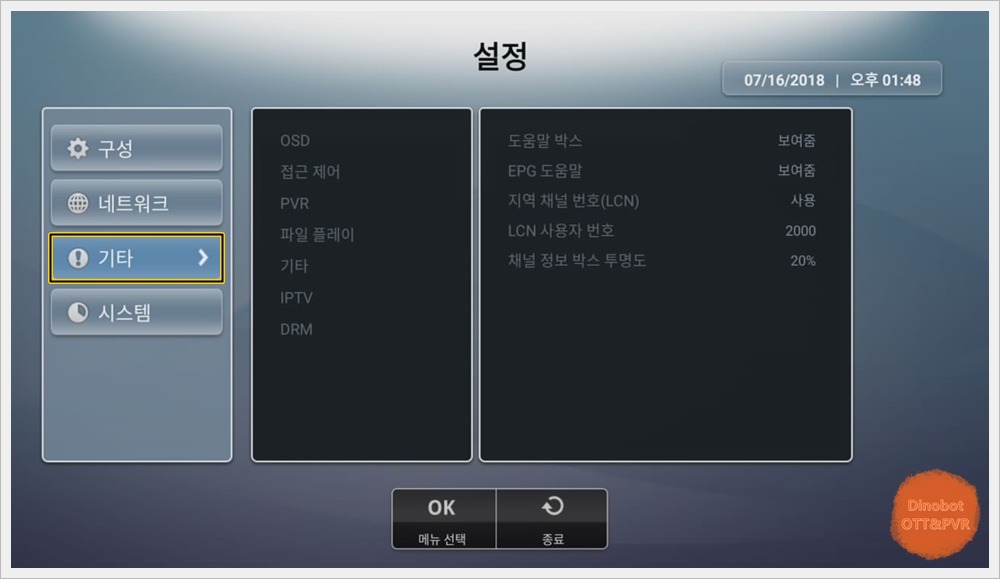
' 기타 ' 설정은 TV 수신과 관련한 추가 기능에 관한 설정 입니다.
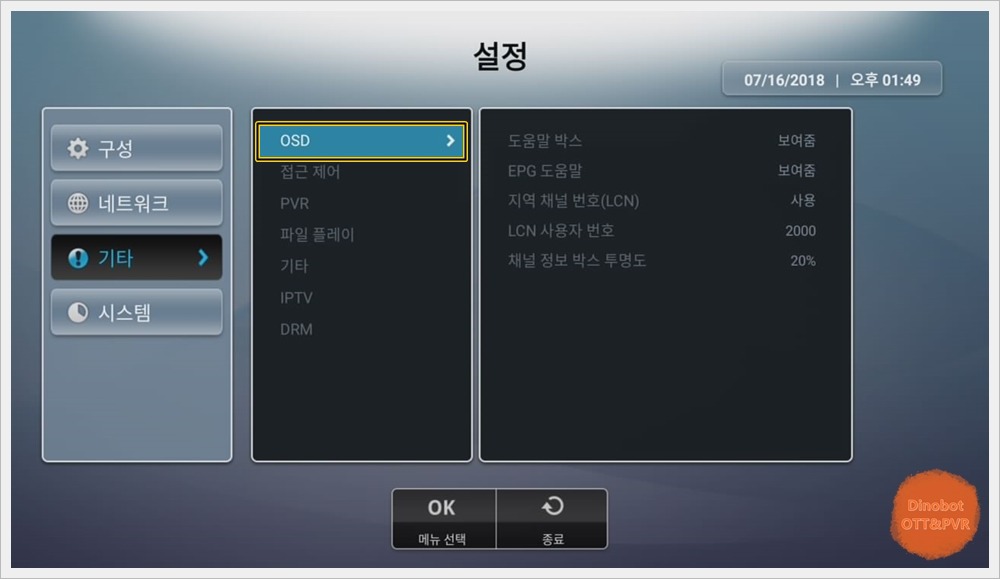
' OSD ' 설정은 TV 화면에 팝업 되는 창들에 관한 설정 입니다.
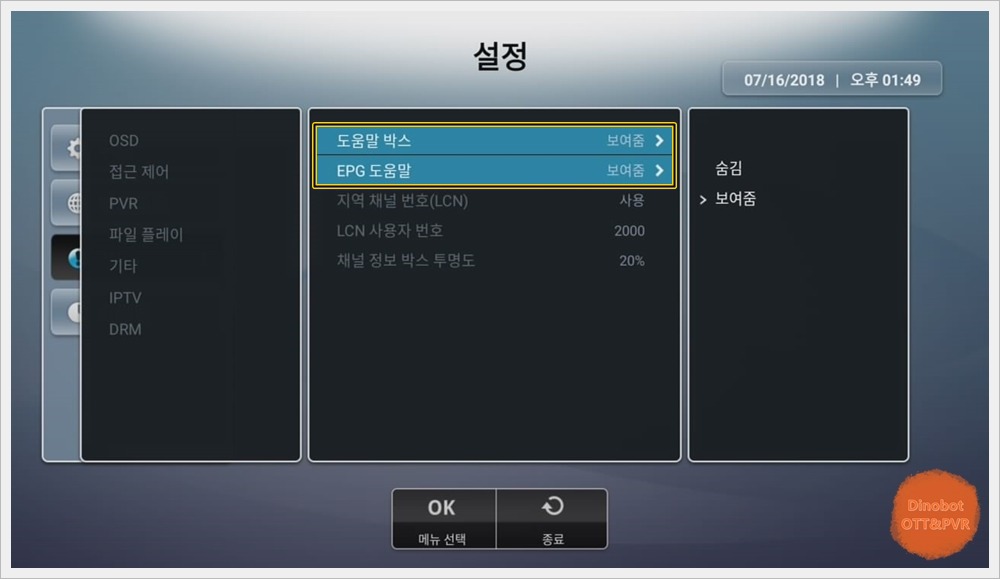
' 도움말 박스 ' 와 ' EPG 도움말 ' 설정은 사용에 헛깔리지 않도록 ' 보여줌 ' 으로 사용하심이 좋습니다.

' 지역 채널 번호(LCN) 설정은 ' 사용 안함 ' 으로 표시해도 ' 사용 ' 으로 자동 변경 됩니다.
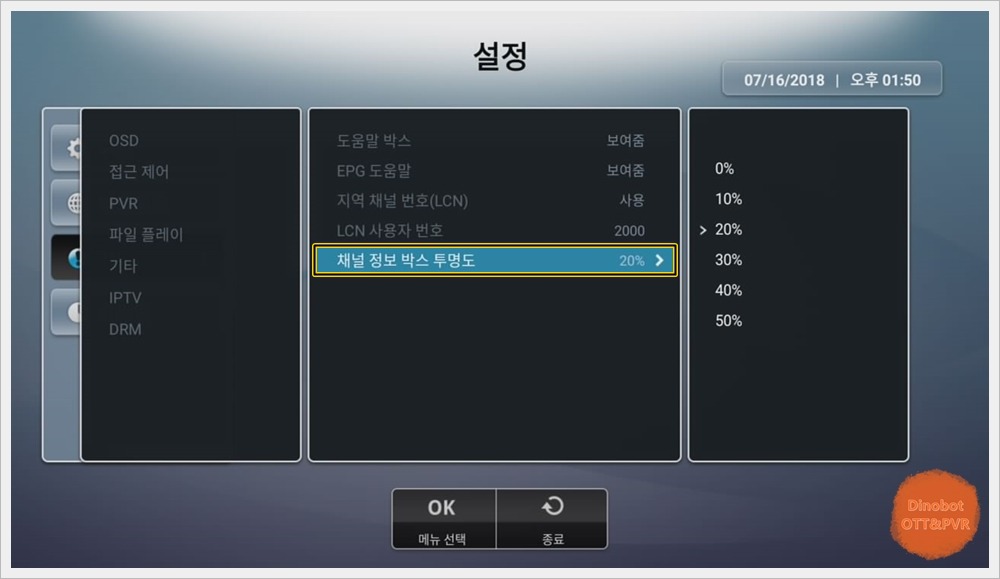
' 채널 정보 박스 투명도 ' 설정을 통해서 TV 화면위에 표시되는 창들의 투명도를 설정 가능 합니다.
숫자가 높을수록 투명해 집니다.
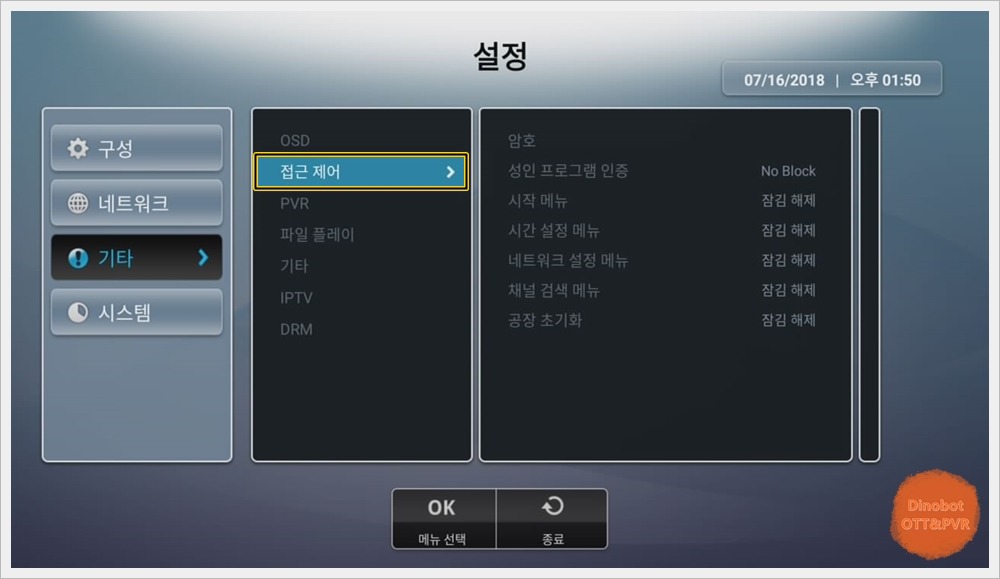
' 접근 제어 ' 설정을 통해서 중요한 메뉴에 이용 시 암호를 입력 후에 사용 하도록 설정 할 수가 있습니다.
집에 어린 자녀들이 있을 경우에 설정을 마음대로 못하게 설정 할 수 있습니다.
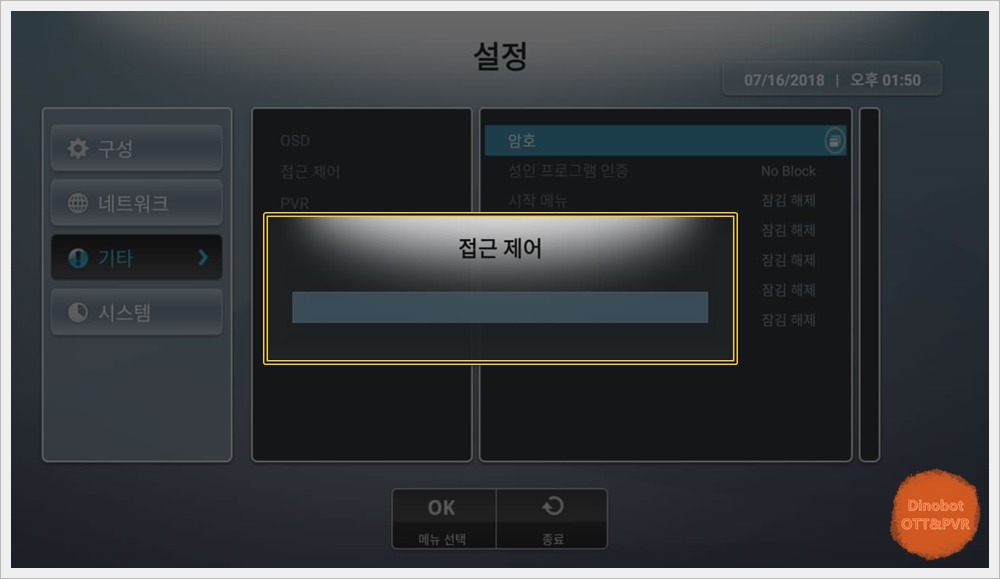
처음 진입 시 암호를 ' 접근 제어 ' 창에 숫자 4자리 ' 비밀번호 ' 입력을 해주셔야 합니다.
초기 비밀번호는 ' 0000 ' 입니다.

' 암호 ' 를 눌러서 비밀번호 변경이 가능 합니다.

' PIN 코드 변경 ' 창이 뜨면서 ' 구글 한국어 입력기 ' 오류가 나타납니다.
이것은 구글 자체 한글 입력기와 충돌 되는 부분 인데 U5 개발팀에서도 해결이 어렵다고 합니다.
' EXIT ' 버튼을 누르면 입력이 비밀 번호 설정이 가능 합니다.
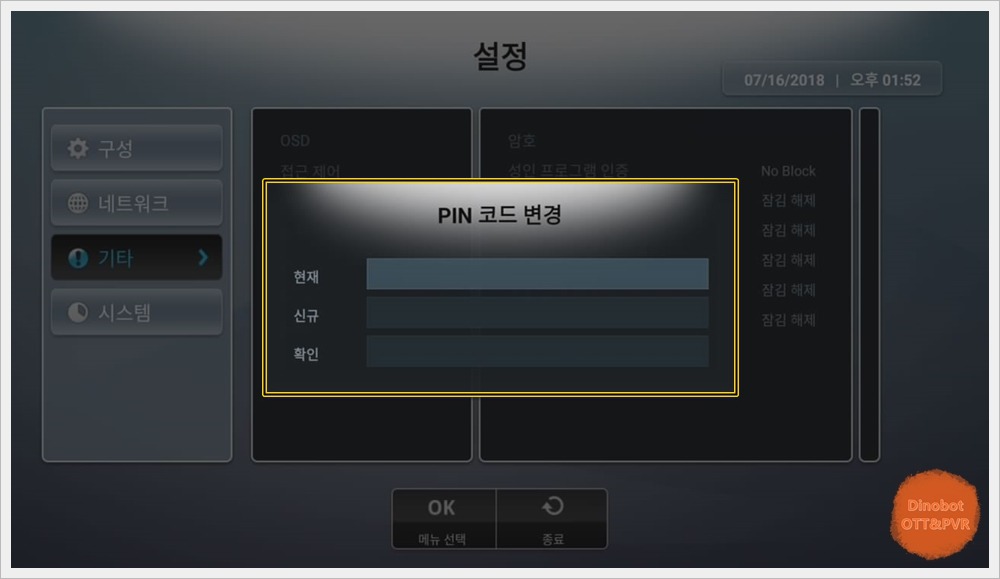
' 현재 ' 란에 ' 0000 ' 을 입력 하고 ' 신규 ' , ' 확인 ' 란에 새로운 비밀번호 4자리 숫자를 입력 합니다.
신규와 확인 둘 다 동일한 비밀 번호를 입력 하셔야 합니다.

' 성인 프로그램 인증 ' 설정은 유럽에서만 사용되는 기능 입니다.

잠김 해제된 설정은 각각의 메뉴에 접근을 못하게 잠금 설정이 가능 합니다.
필요하신 부분을 ' 잠김 ' 으로 설정 하시면 됩니다.

' CCcam 데이터 복구 ' 설정은 유럽에서만 사용되는 기능 입니다.

' PVR ' 설정은 ' 타임 시프트' 와 ' PVR ' 에 관한 설정 입니다.
타임 시프트 기능은 생방송을 잠깐 멈추었다가 멈춘 부분부터 다시 이어 보는 기능으로 외부 저장 장치 연결 후에 이용 가능 합니다.
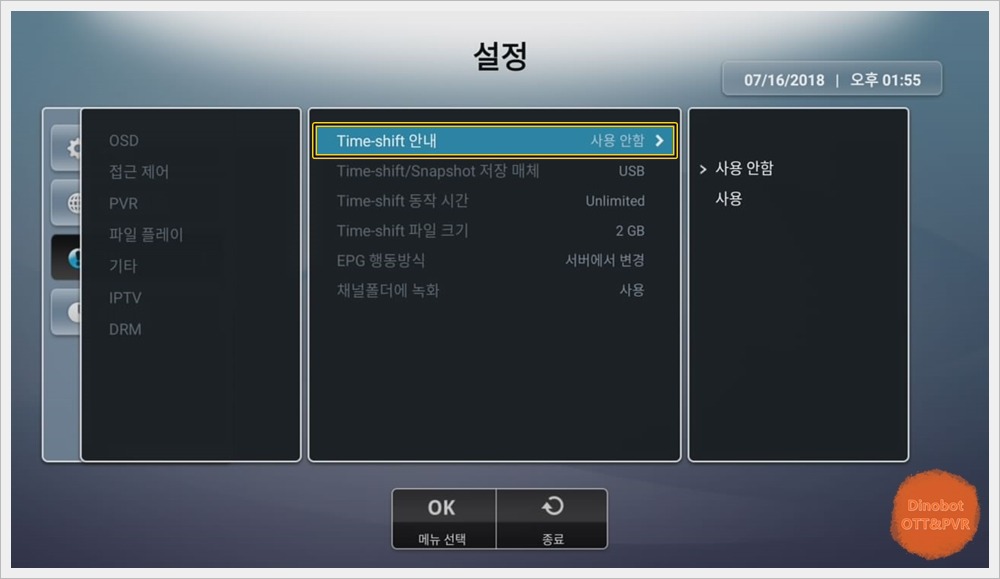
' Time-shift 안내 ' 설정을 활성화 하시면 ' 타임 시프트 ' 기능사용 시 안내 여부를 지정 할 수가 있습니다.
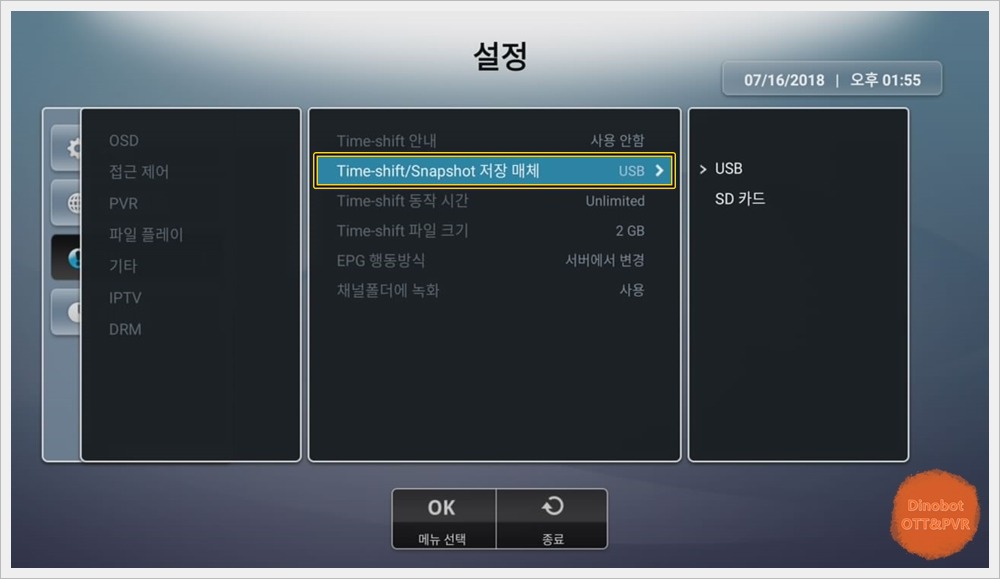
' Time-shift/Snapshot 저장 매체 ' 설정을 통해서 ' 타임 시프트 ' 파일과 스냅샷 이미지 저장 장치를 지정 할 수가 있습니다.
' USB 저장 장치 or 마이크로SD 카드 ' 중에서 선택이 가능 합니다.

' Time-shift 동작 시간 ' 설정을 통해서 ' 타임 시프트 ' 최대 동작 시간을 설정 가능 합니다.
' Unlimited ' 는 무제한입니다.
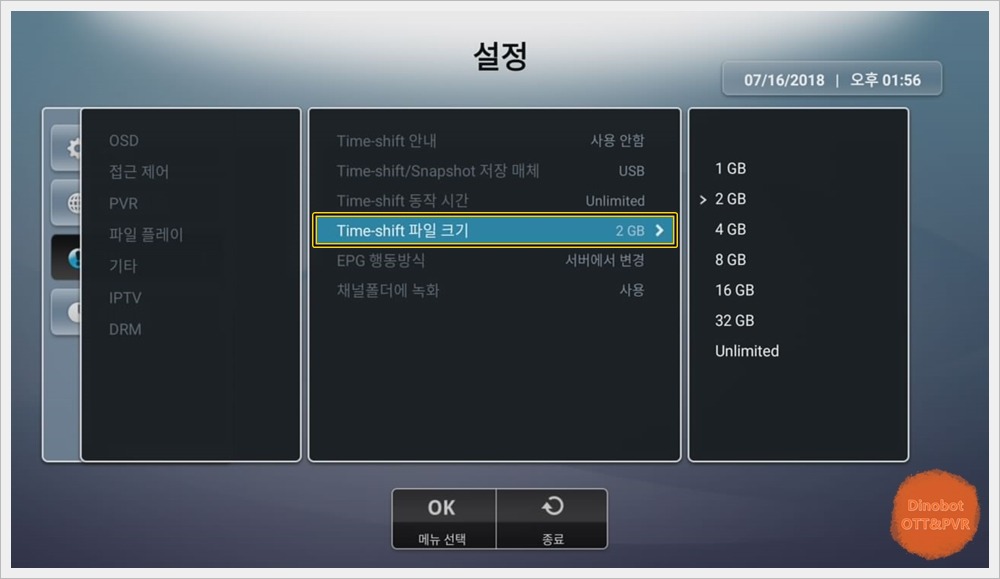
' Time-shift 파일 크기 ' 설정을 통해서 ' 타임 시프트로 ' 저장되는 파일 크기 설정이 가능 합니다.

' EPG 행동 방식 ' 설정을 통해서 EPG 행동 방식을 지정 가능 합니다.

' 채널폴더에 녹화 ' 설정을 활성화 하시면 각각의 채널이름 별 폴더를 만들어서 파일을 저장 합니다.
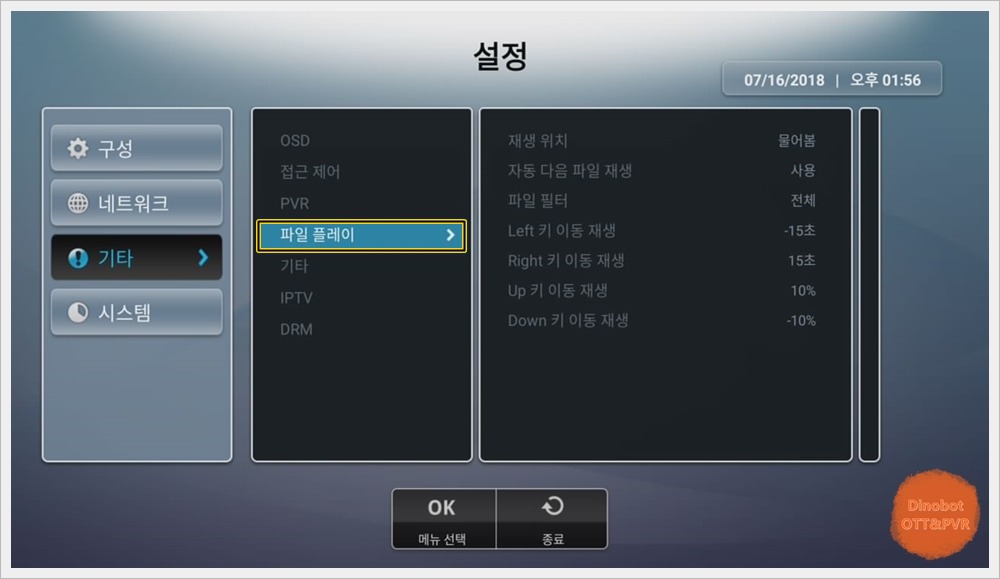
' 파일 플레이 ' 설정은 파일 재생에 관한 설정 입니다.
LIVE TV 실행 시 메뉴에 있는 ' File Manager ' 앱 실행 시에만 적용 됩니다.
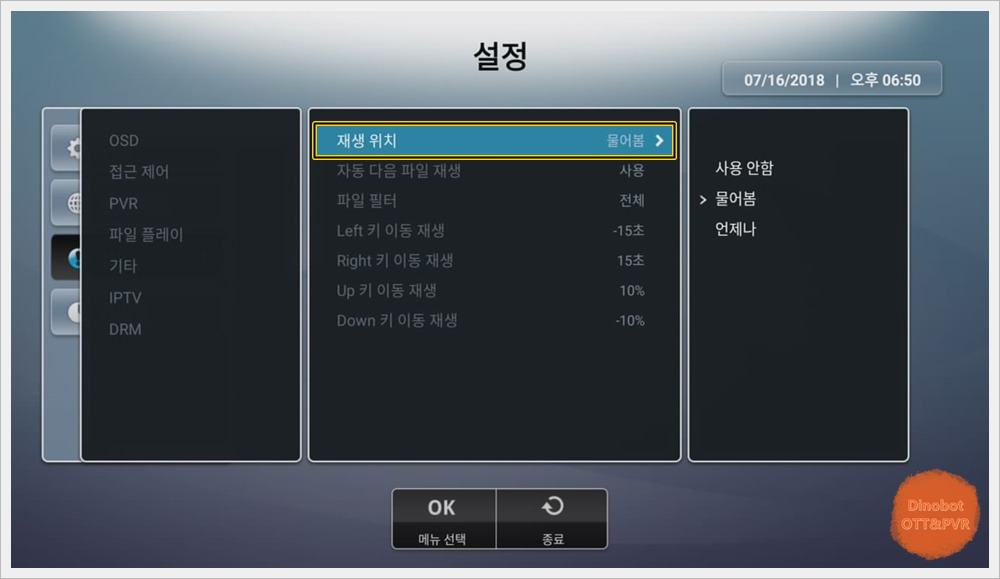
' 재생 위치 ' 설정은 이전에 보던 위치에서 부터 시청할지 처음부터 시청 할 것인지를 설정 합니다.

' 자동 다음 파일 재생 ' 설정을 활성화 하시면 같은 폴더 내에 여러 개의 동영상이 있을 경우 다음 동영상을 자동으로 재생 합니다.

' 파일 필터 ' 설정은 ' File Manager ' 앱 에서 특정 파일만 보여 주는 기능 입니다.
' 영화 , 음악 , 사진 ' 중 선택한 파일만 폴더에서 보여주는 기능 입니다.
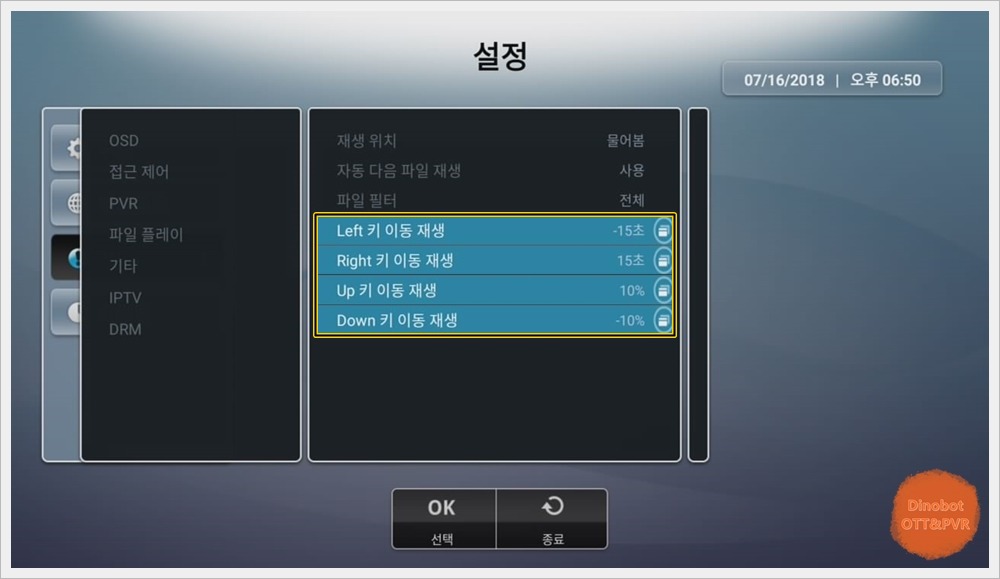
' 키 이동 ' 설정을 통해서 앞으로 건너뛰기와 뒤로 되돌리기 시간을 설정하면 정해진 시간만큼 동영상을 앞으로 건너뛰거나 뒤로 되돌릴 수 있습니다.

' 기타 ' 설정을 통해서 ' 전원 모드 ' 와 ' 런처 ' 기능 설정이 가능 합니다.
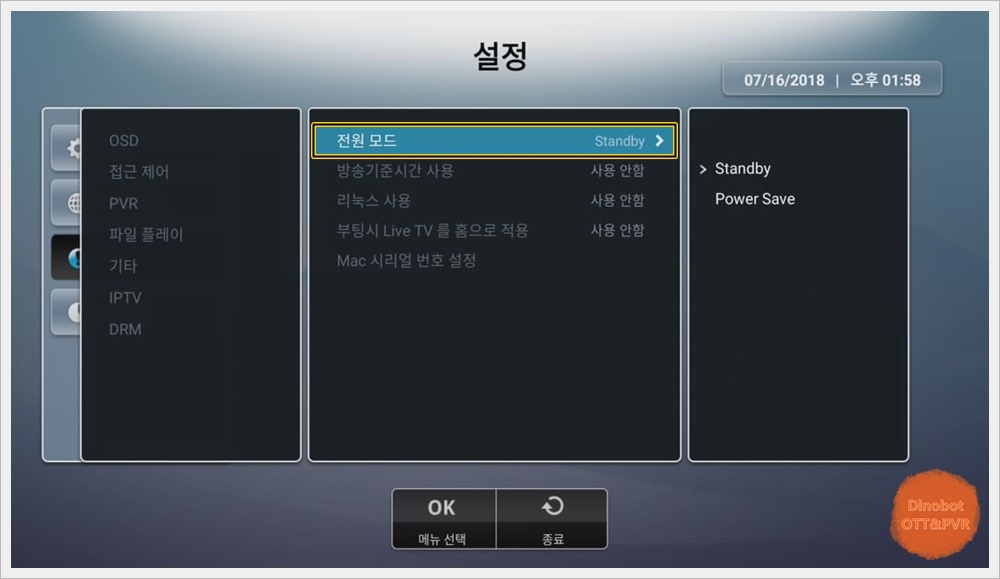
' 전원 모드 ' 설정을 통해서 전원 버튼을 눌렀을 때 동작 여부를 설정 할 수가 있습니다.
- Standby : 전원 대기 상태 입니다. 전원 대기 상태 에서는 U5 액정화면에 시간이 표시 되며 화면만 잠깐 꺼두는 상태로 다음번 전원 버튼의 작동에 빠르게 TV 화면 다시 띄울 수 있습니다.
- PowerSave : 전원 종료 상태 입니다. 전원 종료 상태에서는 U5 액정 화면에 아무것도 표시 되지 않으며 리모컨 동작에 반응할 수 있을 만큼의 최소한의 전력만 남겨두기 때문에 다음번 전원 버튼의 작동에 재부팅으로 반응 합니다.
* PowerSave 상태에서 장기간 사용을 안 하실 때는 본체 뒤편에 전원 버튼을 눌러서 완전하게 전원을 차단해 해주셔야 합니다.
* 전원과 관련 하여는 리모컨의 전원 버튼을 한번 누르면 전원 대기 상태 빠르게 두 번 누르면 전원종료 상태로 작동 합니다.
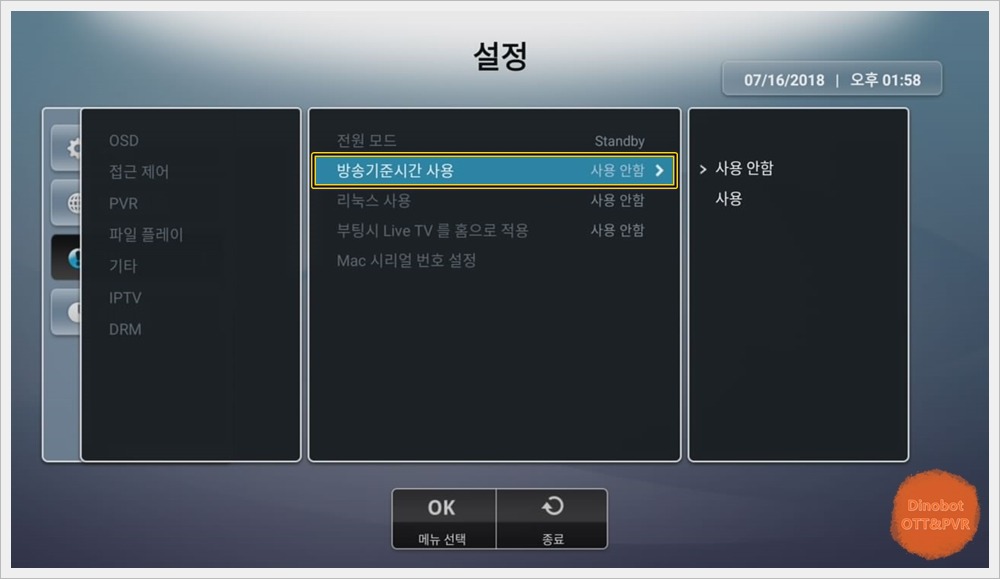
' 방송기준시간 사용 ' 설정을 활성화 하시면 방송기준으로 시간을 설정 합니다.
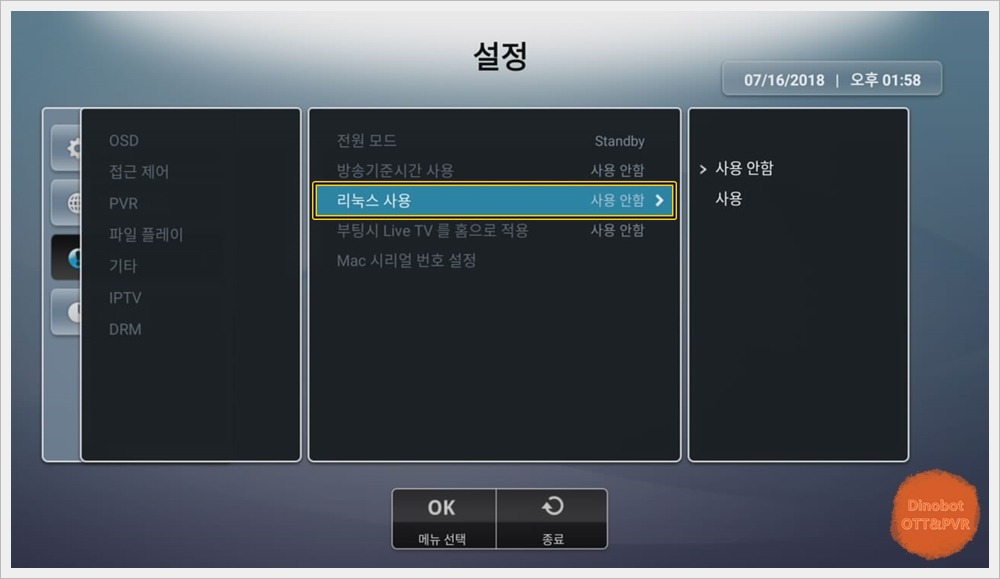
' 리눅스 사용 ' 설정은 리눅스 사용에 관한 설정으로 ATV 설정에 동일한 옵션이 있어서 설정하지 않습니다.
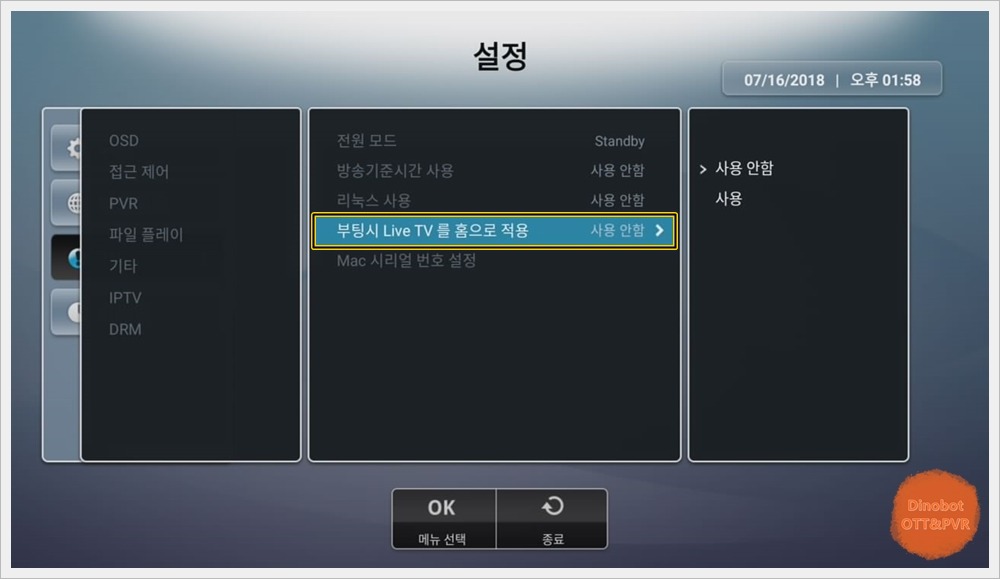
' 부팅시 Live TV를 홈으로 적용 ' 설정을 활성화 하면 U5가 부팅되면 Live TV를 자동으로 실행 합니다.

' Mac 시리얼 번호 설정 ' 은 자동으로 Mac 시리얼 번호가 설정 되어 있기 때문에 설정 하지 않습니다.
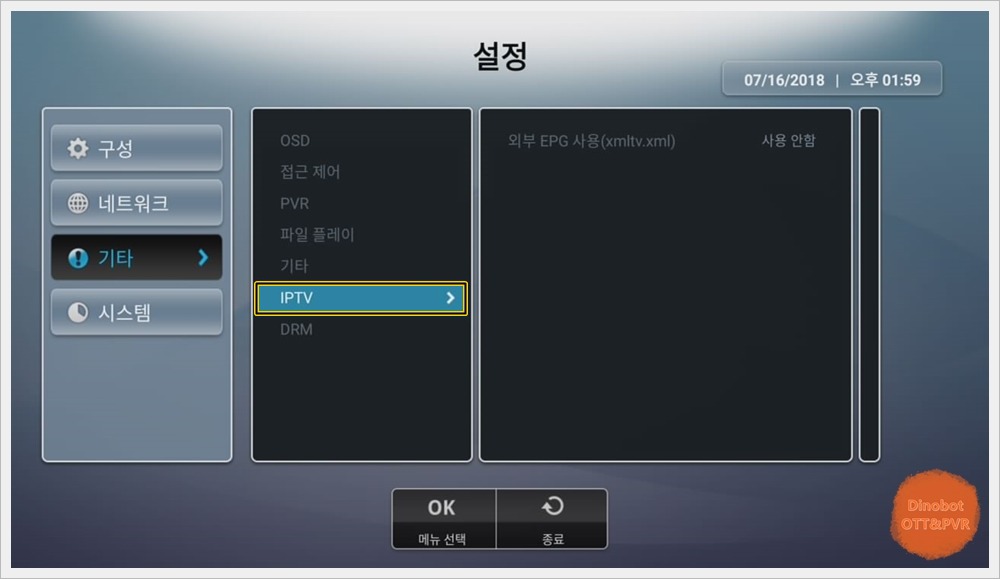
' IPTV ' 설정을 통해서 외부 EPG와 IPTV M3U 파일 설정이 가능 합니다.
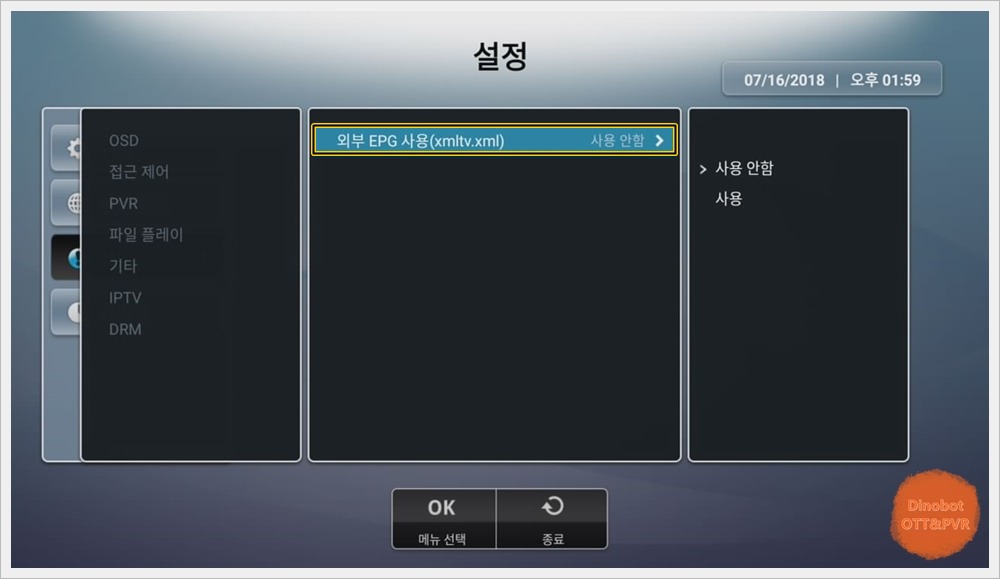
' 외부 EPG 사용을 활성화 하시면 xmltv 나 xml 기반의 외부 EPG 사용이 가능 합니다.

' EPG URL ' 을 누르면 외부 EPG 데이터 수신이 가능한 웹페이지 주소 입력이 가능 합니다.

xmltv 나 xml 기반의 외부 EPG 데이터 수신이 가능한 웹페이지 주소를 입력 하시면 됩니다.
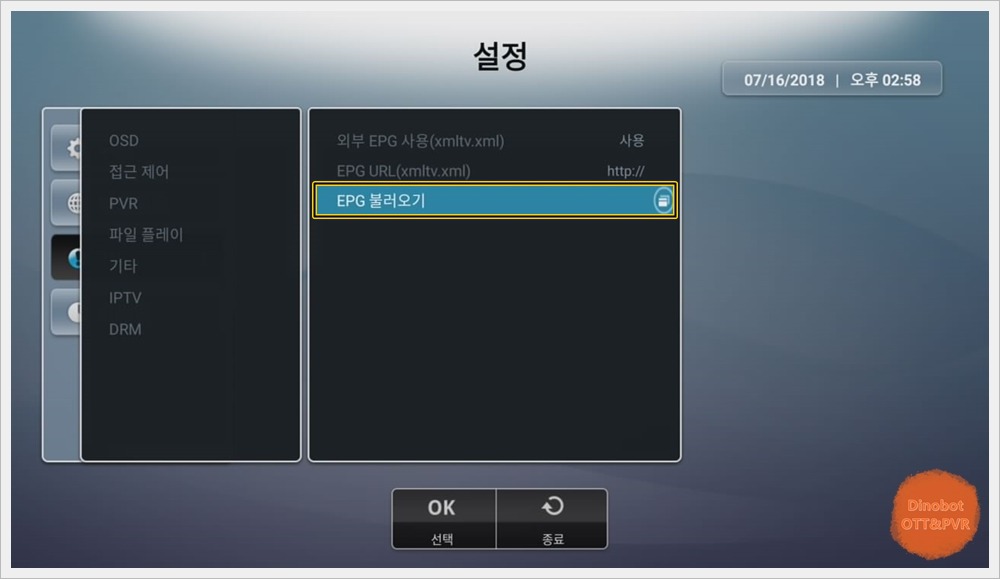
' EPG 불러오기 ' 를 누르면 EPG 데이터를 불러 옵니다.

' 확인 ' 을 누르면 외부 EPG 데이터를 불러 옵니다.

EPG 데이터를 불러 올 수 없으면 ' 경고 ' 창이 표시 됩니다.
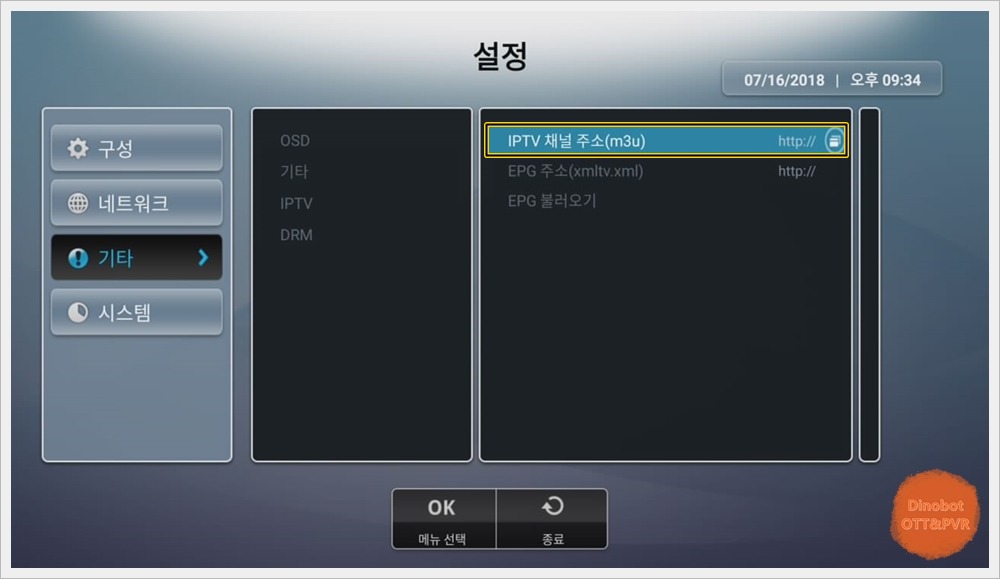
' IPTV ' 설정으로 들어오시면 IPTV 수신 가능한 웹페이지 주소 입력이 가능 합니다.

M3U 기반의 외부 IPTV 수신이 가능한 웹페이지 주소를 입력 하시면 됩니다.

IPTV 수신 데이터를 불러 올 수 없으면 ' 알림 ' 창이 표시 됩니다.

' DRM ' 설정을 통해서 DRM 상태 확인이 가능 합니다.
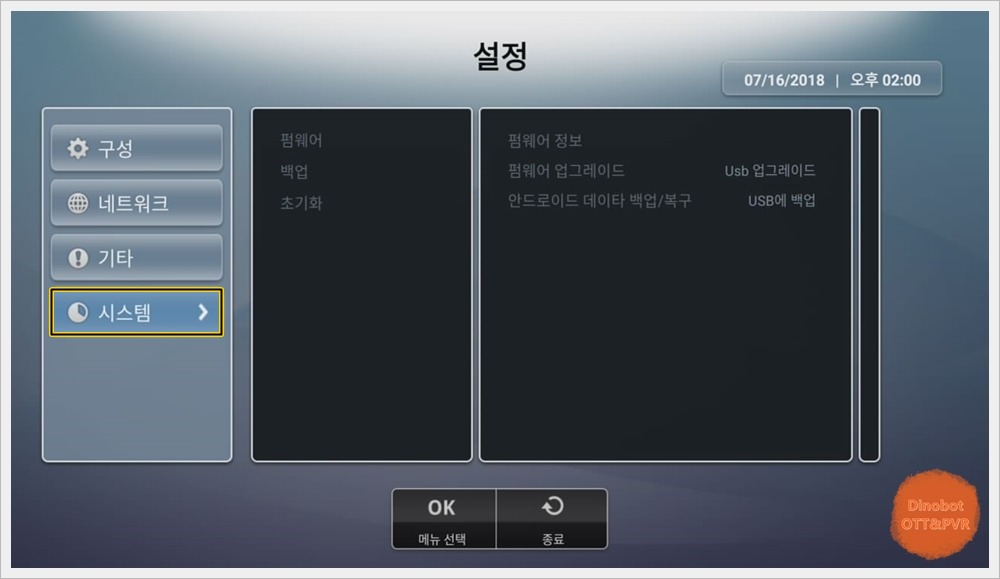
' 시스템 ' 설정을 통해서 채널 데이터 백업과 복구가 가능 합니다.
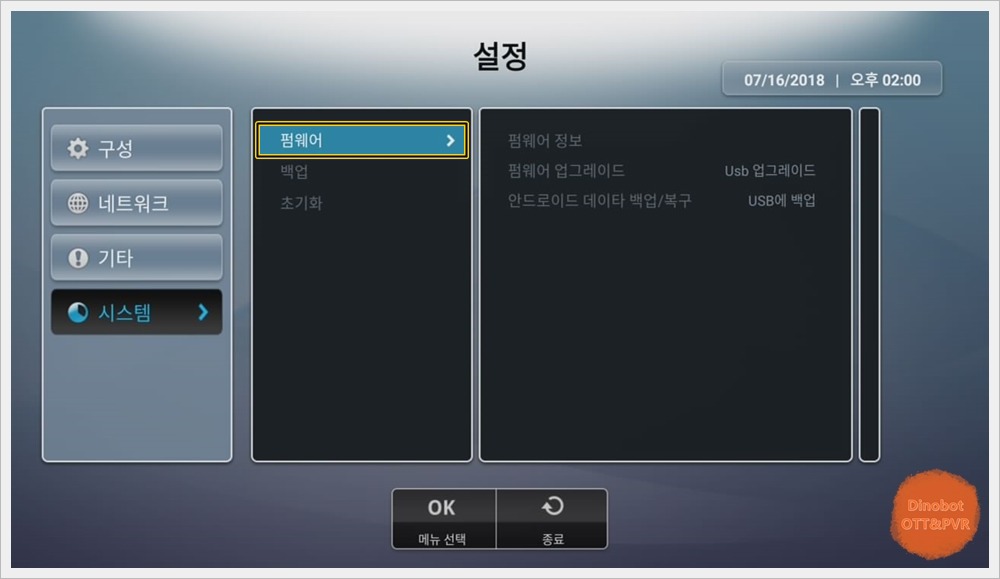
' 펌웨어 ' 설정은 펌웨어 업그레이드와 백업에 관한 설정으로 ATV 설정에 동일한 옵션이 있어서 설정하지 않습니다.
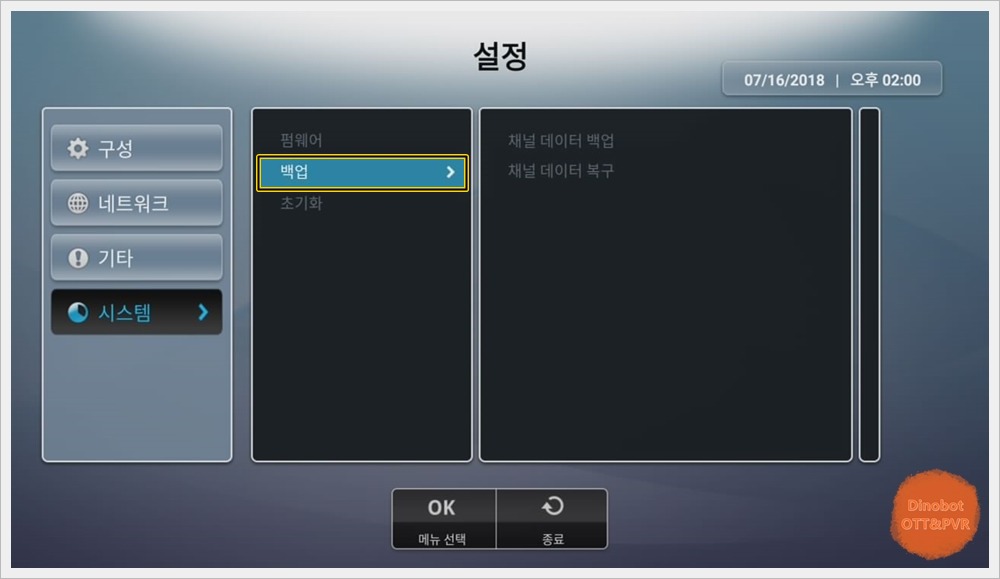
' 백업 ' 설정을 통해서 채널 데이트 백업과 복구가 가능 합니다.

' 채널 데이터 백업 ' 을 누르면 채널 데이터 백업이 가능 합니다.
채널 데이터는 USB 저장 장치에 백업 가능 합니다.
채널 데이터를 백업하면 기기의 초기화 후에 채널 검색 없이 이전에 보던 채널의 빠른 복구가 가능 합니다.

채널 데이터를 백업할 USB 저장장치를 선택하면
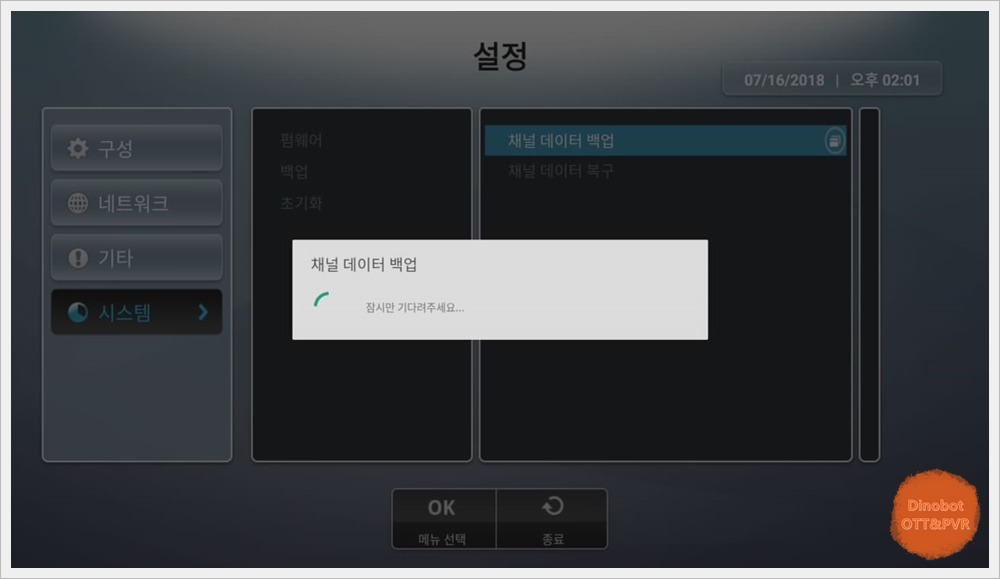
채널 데이터 백업을 진행 합니다.

' 성공 ' 이라고 뜨면 채널 데이터가 제대로 백업 된 것 입니다.
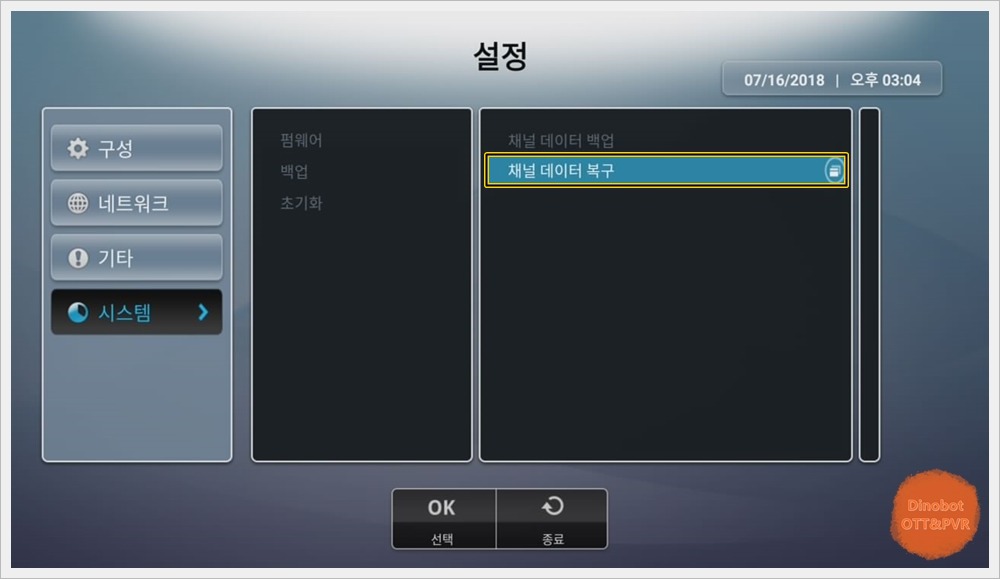
' 채널 데이터 복구 ' 를 눌러서 채널 데이터 복구가 가능 합니다.

채널 백업 데이터가 들어 있는 할 USB 저장장치를 선택하면 채널 데이터 복구가 가능 합니다.

' 확인 ' 을 누르면 채널 복구 작업을 시작 하며 채널 데이터 복구 후에는 시스템이 재시작 됩니다.

' 초기화 ' 설정을 통해서 채널 데이터 및 EPG 데이터 초기화가 가능 합니다.

' 채널 데이터 초기화 ' 설정을 누르면 채널 데이터 초기화가 가능 합니다.

' 확인 ' 을 누르면 채널 데이터 초기화가 가능 하며 채널 데이터 초기화 시에는 녹화 기능이 중지 됩니다.

' myiptv 채널 초기화 ' 설정을 누르면 IPTV 채널을 초기화 합니다.

' 확인 ' 을 누르면 모든 IPTV 채널을 삭제 합니다.

' EPG 데이터 초기화 ' 설정을 누르면 EPG 데이터 초기화가 가능 합니다.

' 확인 ' 을 누르면 EPG 데이터 초기화가 가능 하며 EPG 데이터 초기화 시에는 녹화 기능이 중지 됩니다.

' Timer 초기화 ' 설정을 누르면 녹화 설정 데이터 초기화가 가능 합니다.
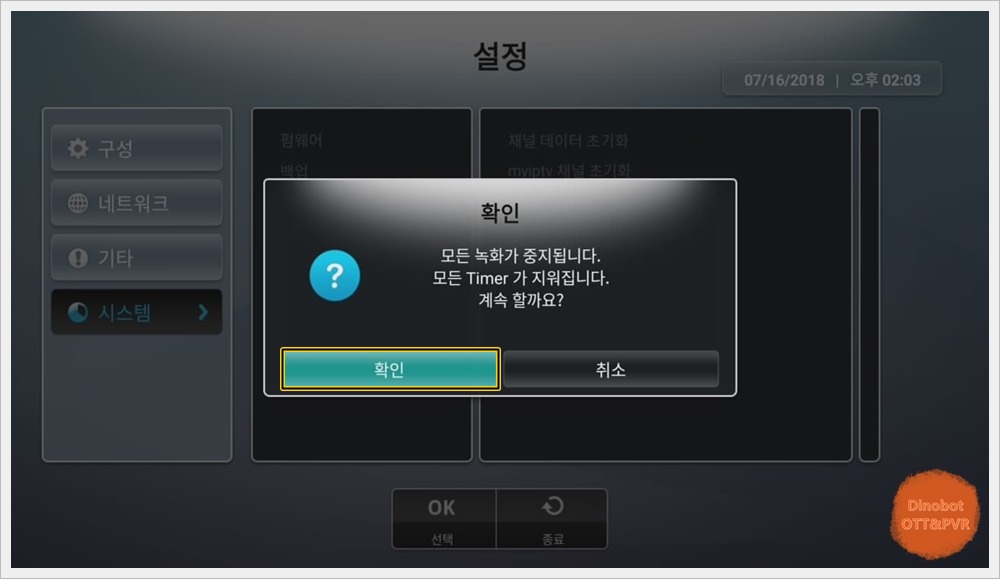
' 확인 ' 을 누르면 녹화 설정 데이터 초기화가 가능 하며 녹화 설정 데이터 초기화 시에는 녹화 기능이 중지 됩니다.

' 채널 그룹 복구 ' 설정을 누르면 채널 그룹을 복구 합니다.

' 확인 ' 을 누르면 채널 그룹을 복구 합니다.
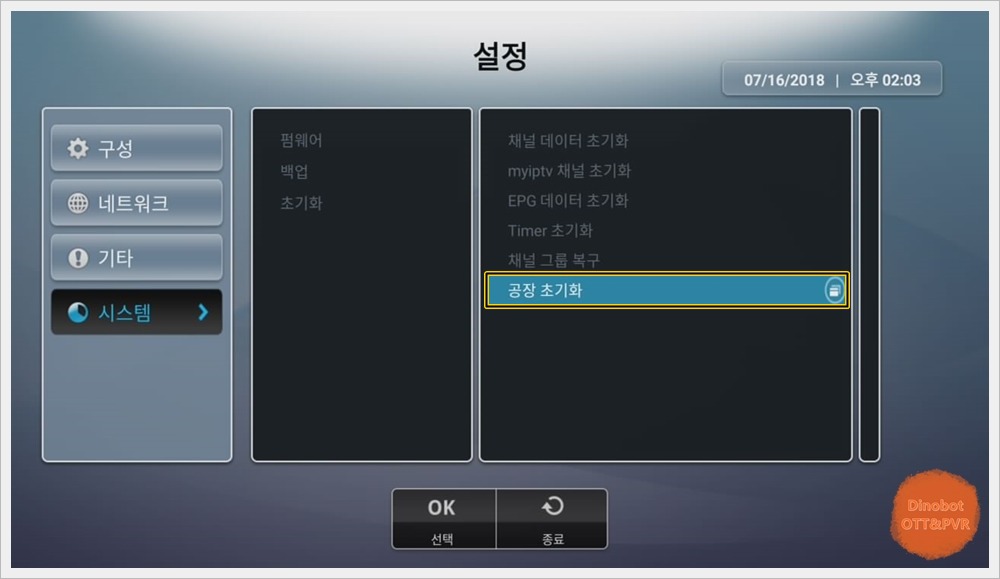
' 공장 초기화 ' 설정은 ATV 설정에 동일한 옵션이 있어서 설정하지 않습니다.
· 다음 페이지 보기
# 다이노봇 ATV7 사용자 매뉴얼 14부:LIVE TV 시청 & 녹화 1
